Lychee - Un superbe système de gestion de photos pour Linux
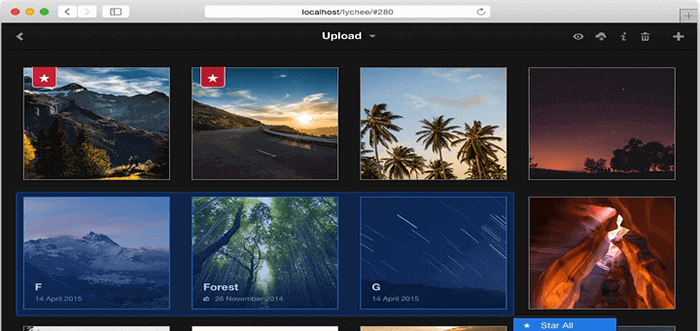
- 1136
- 21
- Anaïs Charles
Litchi est un système de photographie libre, open-source, élégant et facile à utiliser, qui est livré avec toutes les fonctionnalités nécessaires dont vous avez besoin pour gérer et partager des photos en toute sécurité sur votre serveur. Il vous permet de gérer facilement (télécharger, déplacer, renommer, décrire, supprimer ou rechercher) vos photos en quelques secondes à partir d'une simple application Web.
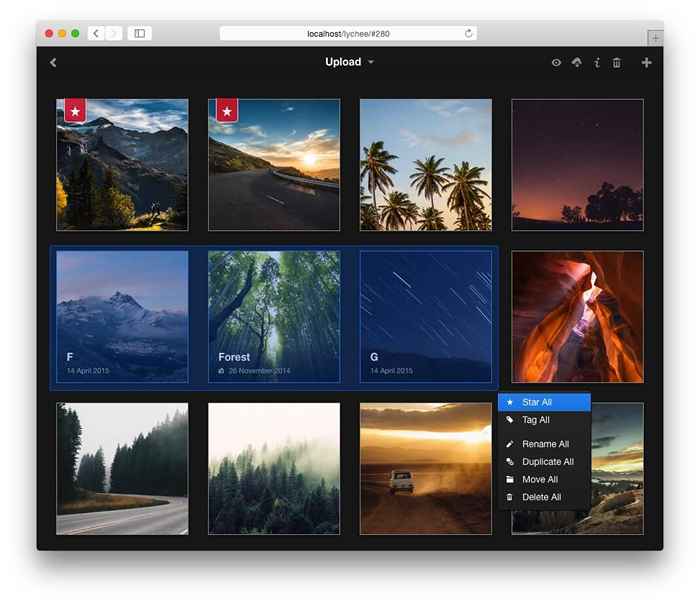 Outil de gestion de photos en litchee
Outil de gestion de photos en litchee Fonctionnalités en lit
- Une superbe et magnifique interface pour gérer toutes vos photos en un seul endroit, directement de votre navigateur.
- Partage photo et album en un clic avec protection de mot de passe.
- Affichez toutes vos images en mode plein écran avec le transfert et la navigation arrière à l'aide de votre clavier ou laissez les autres parcourir vos photos en les rendant publiques.
- Prend en charge l'importation de photos provenant de diverses sources: localhost, dropbox, serveur distant ou à l'aide d'un lien.
Pour installer Lychee, tout ce dont vous avez besoin est un serveur Web en cours d'exécution tel que Apache ou Nginx avec Php 5.5 ou plus tard et un Mysql-database.
Aux fins de cet article, je vais installer un Litchi Système de gestion photo avec Nginx, Php-fpm 7.0, et Mariadb Sur un RHEL 8 VPS avec nom de domaine litchi.exemple.com.
Étape 1: Installez Nginx, PHP et MariaDB
1. Premier démarrage par installation Nginx, Php avec les extensions nécessaires, et Mariadb base de données pour configurer un environnement d'hébergement pour exécuter Litchi.
Sur Cent / Rhel / Rocky Linux et Almalinux
# yum install https: // dl.fedoraproject.org / pub / epel / epel-libérer lest-8.noarch.RPM # yum install http: // RPM.remirepo.Net / Enterprise / REMI-Release-8.RPM # YUM Installer Yum-Utils # Yum-Config-Manager - REMI-PHP74 [Installer Php 7.4k
Sur Ubuntu et Debian
$ sudo apt installer nginx php php-fpm php-mysqli php-exif php-mbstring php-json php-zip php-gd php-imagick mariadb-server mariaDb-client
2. Une fois que vous avez installé les packages nécessaires, démarrez nginx, php-fpm, et mariadb Services, activez-les au moment du démarrage et vérifiez si ces services sont opérationnels.
------------ Centos / Rhel ------------ # systemctl start nginx php-fpm mariaDB # systemctl status nginx php-fpm mariaDB # systemctl activer nginx php-fpm mariaDB
------------ Debian / Ubuntu ------------ $ sudo systemctl start nginx php7.4-fpm mysql $ sudo systemctl status nginx php7.4-fpm mysql $ sudo systemctl activer nginx php7.4-fpm mysql
3. Ensuite, si vous avez un pare-feu activé sur votre système, vous devez ouvrir les ports 80 et 443 dans le pare-feu pour permettre aux demandes des clients au Nginx serveur Web sur le Http et Https respectivement, comme indiqué.
------------ Debian / Ubuntu ------------ $ sudo ufw permettre 80 / tcp $ sudo ufw permettre 443 / tcp $ sudo ufw rechargement
------------ Centos / Rhel ------------ # Firewall-Cmd --zone = public --permanent --add-port = 80 / TCP # Firewall-Cmd --zone = public --permanent --add-port = 443 / tcp # Firewall-Cmd --reload
4. Pour courir Litchi En effet, il est recommandé d'augmenter les valeurs des propriétés suivantes php.ini déposer.
# vim / etc / php / php.Ini # Centos / Rhel $ sudo vim / etc / php / 7.4 / FPM / PHP.Ini # Ubuntu / Debian
Recherchez ces paramètres PHP et modifiez leurs valeurs en:
max_execution_time = 200 post_max_size = 100m upload_max_size = 100m upload_max_filesize = 20m memory_limit = 256m
5. Configurez maintenant Php-fpm Pour définir l'utilisateur et le groupe, écoutez Socket www.confli Fichier comme expliqué.
# vim / etc / php-fpm.d / www.Conf # centos / rhel $ sudo vim / etc / php / 7.0 / FPM / Pool.d / www.Conf # Ubuntu / Debian
Recherchez les directives ci-dessous pour définir l'utilisateur / groupe de processus Unix (modifier www-data pour nginx sur Centos).
User = www-data Group = www-data
Aussi, changez le écouter directive sur laquelle accepter Fastcgi Demandes à une prise Unix.
écouter = / run / php / php7.4-FPM.chaussette
Et définir les autorisations de propriété appropriées pour le socket Unix en utilisant la directive (modifier www-data pour nginx sur Centos / Rhel).
écouter.propriétaire = www-data écouter.groupe = www-data
Enregistrez le fichier et redémarrez le nginx et php-fpm prestations de service.
# systemctl redémarrer nginx php-fpm # centos / rhel $ sudo systemctl redémarrer nginx php7.4-FPM # Ubuntu / Debian
Étape 2: Installation sécurisée de MARIADB
6. Dans cette étape, vous devez sécuriser le Mariadb Installation de la base de données (qui n'est pas garanti par défaut si elle est installée sur un nouveau système), en exécutant le script de sécurité qui est livré avec le package binaire.
Exécutez la commande suivante en tant que racine, pour lancer le script.
$ sudo mysql_secure_installation
Vous serez invité à définir un racine mot de passe, supprimer les utilisateurs anonymes, désactiver la connexion racine à distance et supprimer la base de données de test. Après avoir créé un mot de passe racine et répondu Oui / Y au reste des questions.
Entrez le mot de passe actuel pour root (entrez pour aucun): définissez le mot de passe racine? [O / N]ySupprimer les utilisateurs anonymes? [O / N]yInterdire la connexion racine à distance? [O / N]ySupprimer la base de données de test et y accéder? [O / N]yRecharger les tables de privilège maintenant? [O / N]y
Étape 3: Installer le système de gestion de photos en litchi
7. À installer Litchi, Tout d'abord, vous devez créer une base de données pour elle avec des autorisations appropriées en utilisant les commandes suivantes.
$ sudo mysql -u root -p MariaDb [(aucun)]> Créer une base de données Lychee; MariaDb [(aucun)]> Créer l'utilisateur «lycheeadmin» @ «localhost» identifié par «[e-mail protégé]!# @% $ Perdu '; MariaDb [(aucun)]> Accorder tous les privilèges sur le litchi.* À 'lycheeadmin' @ 'localhost'; MariaDb [(aucun)]> Privilèges de rinçage; MariaDb [(aucun)]> sortie
8. Ensuite, montez dans le document Web root et saisissez la dernière version de Litchi en utilisant l'outil de ligne de commande git, comme indiqué.
$ cd / var / www / html / $ sudo git clone --reins-submodules https: // github.com / lycheeorg / lychee.git
9. Définissez ensuite les autorisations et la propriété correctes sur le répertoire d'installation comme indiqué (remplacer administrer avec un nom d'utilisateur sur votre système).
------------ Centos / Rhel ------------ # chown admin: nginx -r / var / www / html / lychee / public # chmod 775 -r / var / www / html / lychee / public
------------ Debian / Ubuntu ------------ $ sudo chown admin: www-data -r / var / www / html / lychee / public $ sudo chmod 775 -r / var / www / html / lychee / public
dix. Dans cette étape, vous devez configurer compositeur dans le litchi Répertoire d'installation, qui sera utilisé pour installer des dépendances PHP.
# cd lychee / # php -r "copy ('https: // getComposer.org / installateur ',' compositeur-settup.php '); "# php -r" if (hash_file (' sha384 ',' compositeur-settup.php ') ===' 93B54496392C062774670AC18B134C3B3A95E5A5E5C8F1A9F115F203B75BF9A129D5DAA8BA6A13E2CC8A1DA0806388A8 ') echo' else echo 'installateur corrupt'; Unlink ('Composer-Settup.php '); echo php_eol; "# PHP Composer-Settup.php # php -r "Unlink ('compositeur-settup.php '); "# PHP Composer.Mise à jour du phar Étape 4: Configurer le bloc de serveur Nginx pour le litchi
12. Ensuite, vous devez créer et configurer un bloc de serveur Nginx pour le Litchi demande sous / etc / nginx / confre.d/.
# vim / etc / nginx / confr.d / lychee.confli
Ajoutez la configuration suivante dans le fichier ci-dessus, n'oubliez pas d'utiliser votre propre nom de domaine au lieu de litchi.exemple.com (ce n'est qu'un domaine factice).
Server écouter 80; nom du serveur litchi.exemple.com; root / var / www / html / lychee / public; Index index.html; Charset UTF-8; gzip sur; GZIP_TYPES TEXT / CSS Application / JavaScript Text / JavaScript Application / X-Javascript Image / SVG + Texte XML / Texte en clair / Texte XSD / Texte XSL / Image XML / X-ICON; Emplacement / try_files $ uri $ uri / / index.php?$ query_string; Emplacement ~ \.php inclure fastcgi.conf; fastcgi_split_path_info ^ (.+\.php) (/.+) $; fastcgi_pass Unix: / run / php / php7.0-FPM.chaussette; emplacement ~ / \.ht nier tout;
Ensuite, enregistrez le fichier et redémarrez le Nginx serveur Web et Php-fpm Pour appliquer les changements récents.
# systemctl redémarrer nginx php-fpm # centos / rhel $ sudo systemctl redémarrer nginx php7.0-FPM # Ubuntu / Debian
Étape 5: Terminez l'installation en lit en lit via un navigateur Web
13. Utilisez maintenant l'URL litchi.exemple.com Pour ouvrir l'installateur Web Lychee dans votre navigateur et fournir les paramètres de la connexion de votre base de données et entrez le nom de la base de données que vous avez créée pour Lychee et cliquez sur Connecter.
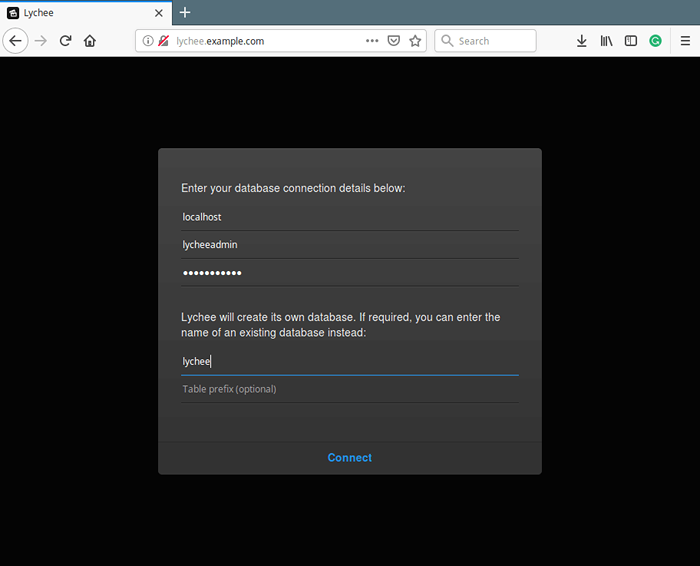 Paramètres de base de données en lit
Paramètres de base de données en lit 14. Ensuite, entrez un nom d'utilisateur et mot de passe pour votre installation et cliquez Créer une connexion. Après la connexion, vous atterrirez dans le tableau de bord d'administration qui contient la valeur par défaut Albums comme indiqué dans la capture d'écran suivante.
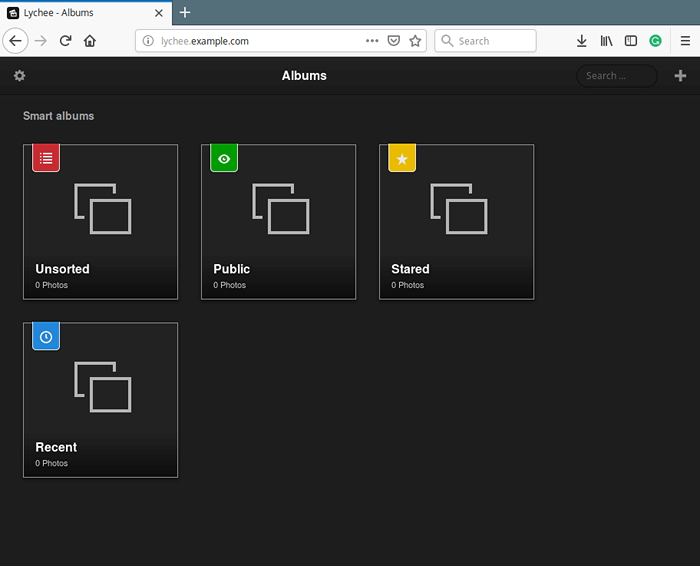 Tableau de bord administrateur
Tableau de bord administrateur Pour télécharger une photo ou importer à partir d'un lien ou importer depuis Dropbox ou à partir d'un autre serveur ou ajoutez un album, cliquez + signe. Et pour voir les photos dans un album, cliquez simplement dessus.
Pour plus d'informations, visitez la page d'accueil de Lychee: https: // lycheeorg.github.io /
Litchi est un système de photographie PHP open source, facile à utiliser et élégant pour gérer et partager des photos. Si vous avez des questions ou des commentaires, utilisez le formulaire ci-dessous pour nous écrire.
- « Comment résoudre «Sous-processus / usr / bin / dpkg a renvoyé un code d'erreur (1)» dans Ubuntu
- Comment installer Skype sur Rocky Linux / Almalinux »

